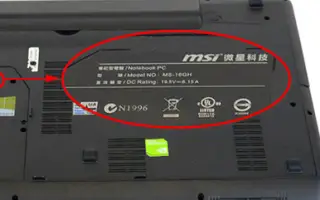이 글은 드라이버 다운로드를 위해 노트북 시리얼 넘버를 찾는 방법에 도움이 될만한 스크린샷이 포함된 가이드입니다.
우리 모두가 노트북의 시리얼 넘버를 알고 싶을 때가 있습니다. 또한 노트북의 시리얼 넘버를 찾으려는 이유는 다양할 수 있습니다. 예를 들어, 기술 서비스를 이용하거나 드라이버를 다운로드하고 싶은 경우입니다.
이유가 무엇이든 간에 윈도우10 컴퓨터에서 노트북의 시리얼 넘버를 쉽게 찾을 수 있습니다. 윈도우10에서 노트북의 시리얼 넘버를 찾는 방법은 여러 가지입니다.
아래에 드라이버 다운로드를 위해 노트북 시리얼 넘버를 찾는 방법을 소개하고 있습니다. 계속 스크롤하여 확인해보세요.
노트북 시리얼 넘버를 찾는 가장 좋은 방법 4가지
이 문서에서는 윈도우10 컴퓨터에서 노트북의 시리얼 넘버를 찾는 방법에 대한 단계별 가이드를 공유합니다.
1. 노트북의 하드웨어, 상자 등에서 시리얼 넘버 찾기
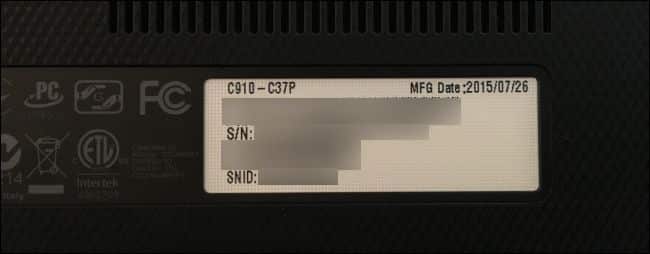
다른 곳을 찾기 전에 노트북의 하드웨어를 볼 필요가 있습니다. 일반적으로 노트북 시리얼 넘버는 배터리를 장착하는 노트북의 아래쪽에 나열되어 있습니다. 따라서 노트북을 뒤집고 시리얼 넘버를 확인하십시오.
시리얼 넘버는 일반적으로 노트북을 만드는 플라스틱이나 금속에 직접 인쇄되어 있습니다. 시리얼 넘버를 찾지 못한 경우 배터리를 제거하고 배터리 함 내부를 확인하십시오.
2. 명령 프롬프트(CMD) 사용하기
이 방법에서는 윈도우10의 명령 프롬프트를 사용하여 시리얼 넘버를 찾습니다.
- 먼저 윈도우10 검색을 열고 ‘CMD’를 입력합니다. 그런 다음 CMD를 마우스 오른쪽 버튼으로 클릭하고 ‘관리자 권한으로 실행’을 선택합니다.
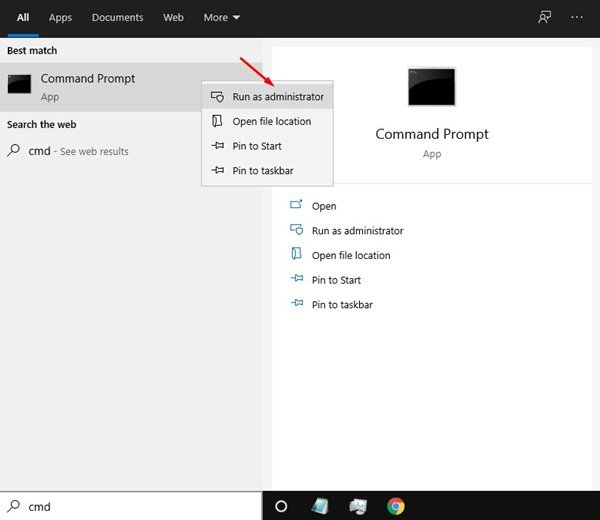
- 명령 프롬프트 창에서 ‘wmic bios get serialnumber‘를 입력하고 Enter 버튼을 누르십시오.
wmic bios get serialnumber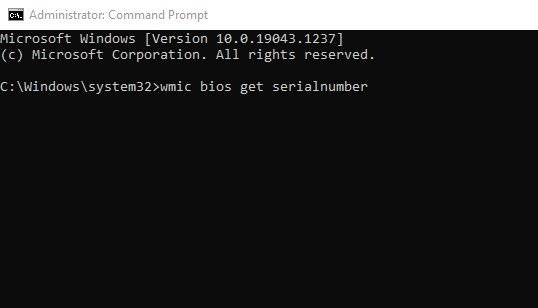
- 이제 컴퓨터의 시리얼 넘버가 표시됩니다. ‘To fill by OEM’과 같은 메시지가 표시되면 PC 제조업체에서 숫자를 올바르게 채우지 않은 것입니다.
설정이 완료되었습니다. 이것이 CMD를 통해 윈도우10에서 노트북의 시리얼 넘버를 찾는 방법입니다.
3. 파워쉘 사용하기
이 방법에서는 Windows Powershell을 사용하여 노트북의 시리얼 넘버를 찾습니다.
- Windows PC에서 Powershell에 액세스해야 합니다. 이를 위해 Windows 버튼을 누른 다음 “Powershell”을 입력하십시오. 그런 다음 Powershell을 마우스 오른쪽 버튼으로 클릭하고 ‘관리자 권한으로 실행’을 선택합니다.
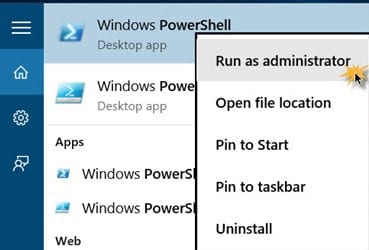
- 이제 PowerShell에서 아래 명령을 입력해야 하며 이 명령은 시리얼 넘버에 액세스하여 화면에 표시할 수 있도록 만들어졌습니다.
gwmi win32_bios | fl SerialNumber - 이제 시리얼 넘버가 화면에 표시되고 액세스하여 원하는 작업을 수행할 수 있습니다.

4. BIOS에서 확인하기
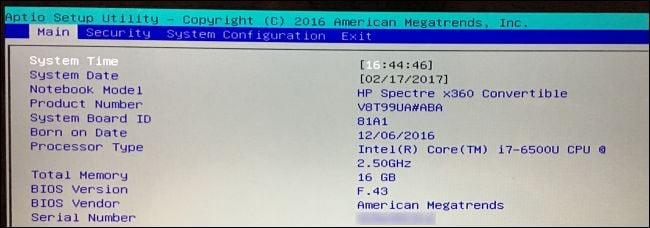
노트북의 시리얼 넘버를 찾는 또 다른 쉬운 방법은 BIOS 또는 UEFI 펌웨어 설정을 사용하는 것입니다.
그러나 BIOS 설정으로 확인하는 것은 권장되는 방법이 아닙니다. 그래도 위의 명령 프롬프트 트릭으로 시리얼 넘버를 나열하지 못한 경우 다른 옵션이 남아 있지 않으면 BIOS 또는 UEFI 방법을 시도할 수 있습니다.
이를 위해 BIOS 설정 페이지로 이동하여 기본 화면을 간략히 살펴보십시오. 먼저 ‘일련번호’ 뒤에 적힌 번호를 메모해 두어야 합니다. 메인 화면에서 시리얼 넘버를 찾을 수 없다면 ‘시스템 구성’에서 검색하세요.
이상으로 드라이버 다운로드를 위해 노트북 시리얼 넘버를 찾는 방법을 살펴봤습니다. 이 정보가 필요한 내용을 찾는데 도움이 되었기를 바랍니다.